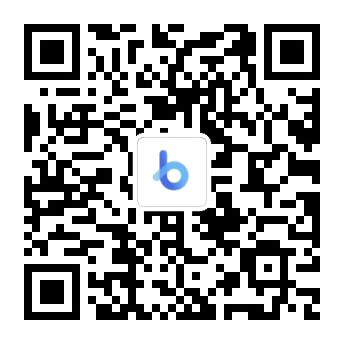在线客服
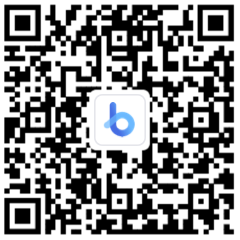
扫描二维码
下载博学谷APP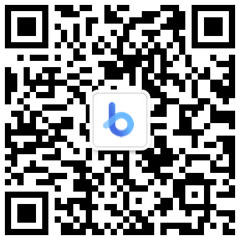
扫描二维码
关注博学谷微信公众号
MySQL数据库是储存数据的仓库,它是一文件的方式存在于电脑上的。那么,如何安装数据库呢?本文将手把手教大家如何安装,下面一起来看看数据库安装教程的步骤图解吧~

1、打开下载的mysql安装文件双击解压缩,运行“mysql-5.5.40-win32.msi”。
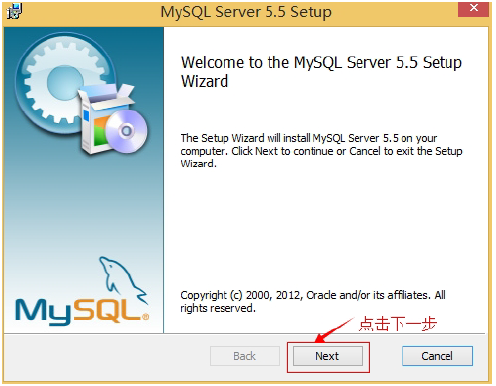
2、选择安装类型,有“Typical(默认)”、“Complete(完全)”、“Custom(用户自定义)”三个选项,选择“Custom”,按“next”键继续。
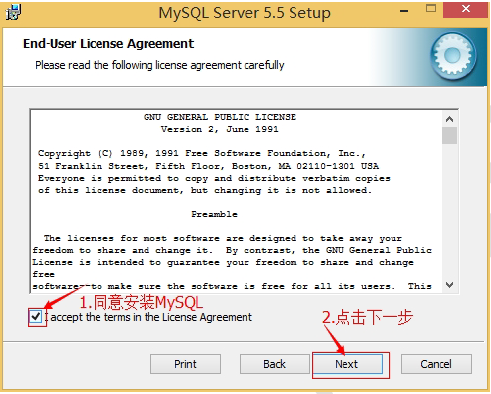
3、点选“Browse”,手动指定安装目录。
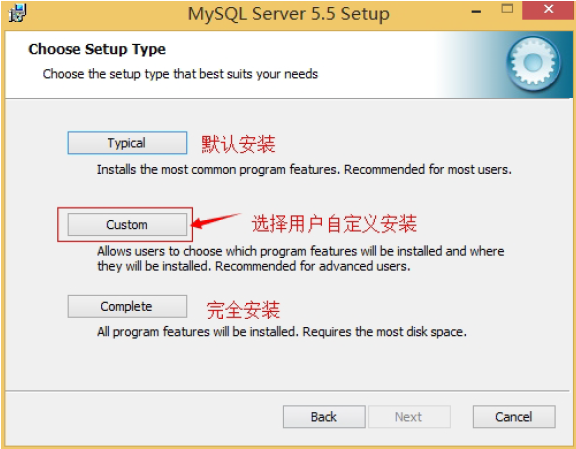
4、填上安装目录,我的是“d:\Program Files (x86)\MySQL\MySQL Server 5.0”,按“OK”继续。
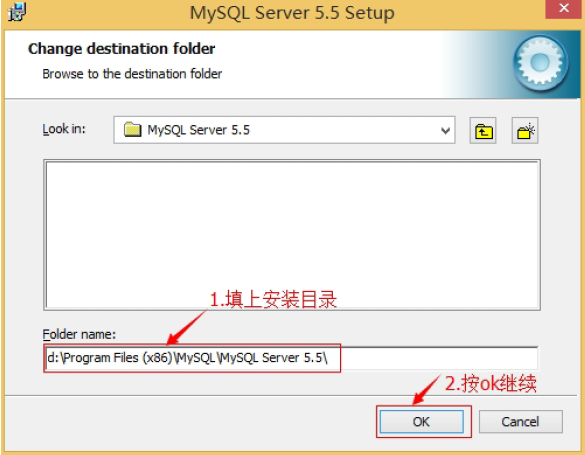
5、确认一下先前的设置,如果有误,按“Back”返回重做。按“Install”开始安装。
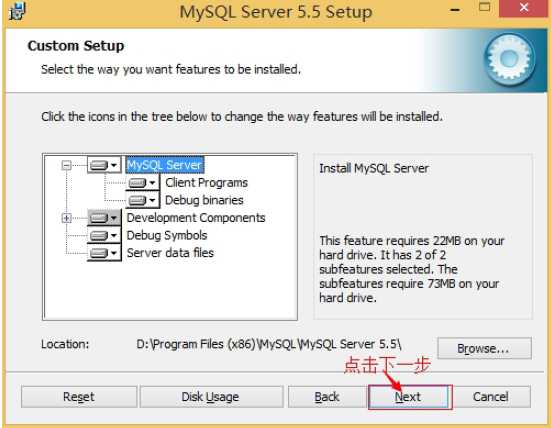
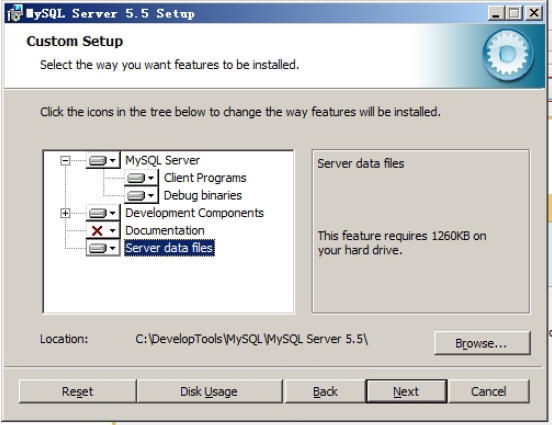
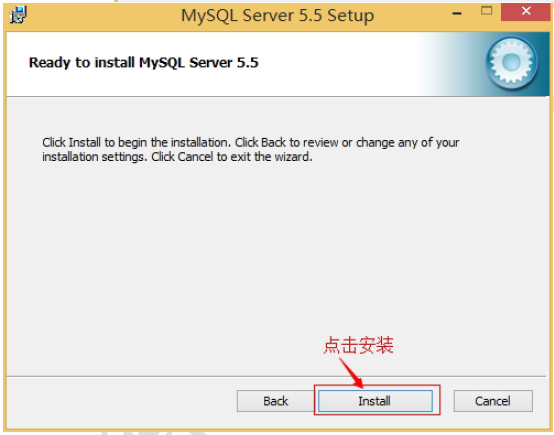
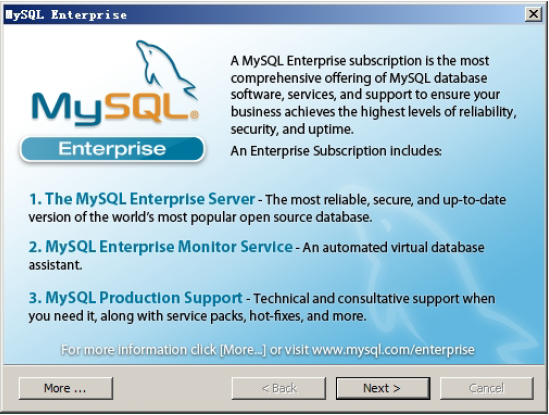
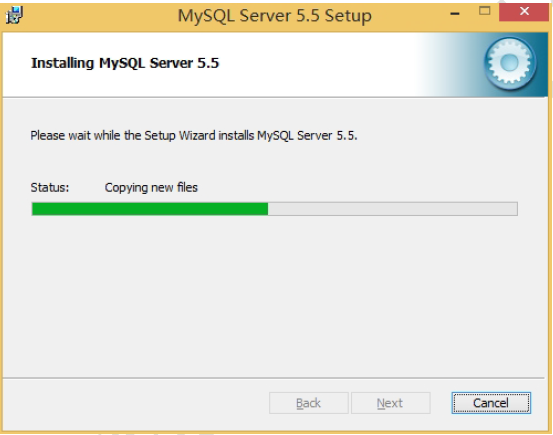
6、正在安装中,请稍候,直到出现下面的界面, 则完成MYSQL的安装
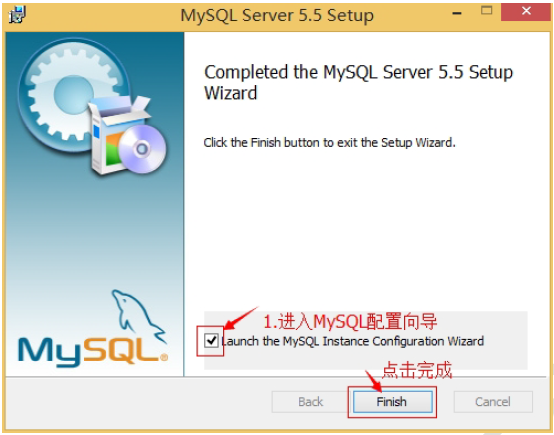
ps:数据库安装好了还需要对数据库进行配置才能使用 MYSQL的配置。
7、安装完成了,出现如下界面将进入mysql配置向导。
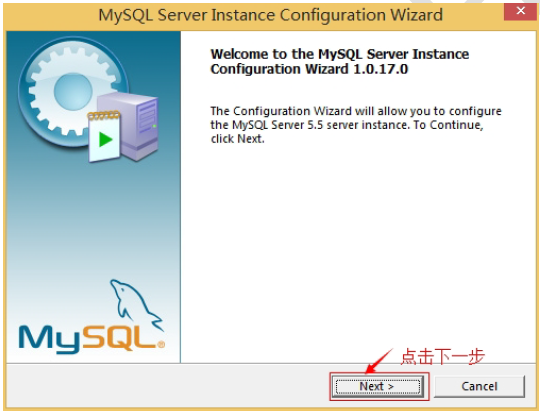
8、选择配置方式,“Detailed Configuration(手动精确配置)”、“Standard Configuration(标准配置)”,我们选择“Detailed Configuration”,方便熟悉配置过程。
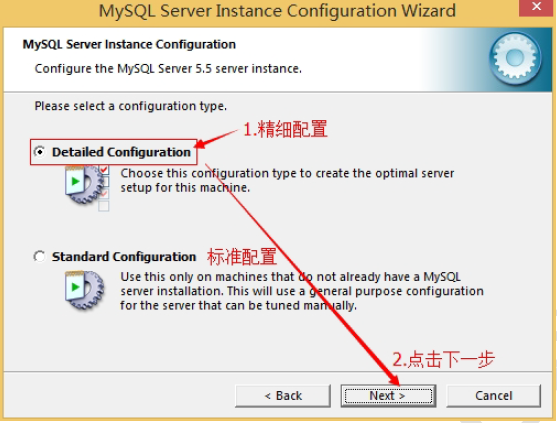
9、选择服务器类型,“Developer Machine(开发测试类,mysql占用很少资源)”、“Server Machine(服务器类型,mysql占用较多资源)”、“Dedicated MySQL Server Machine(专门的数据库服务器,mysql占用所有可用资源)”
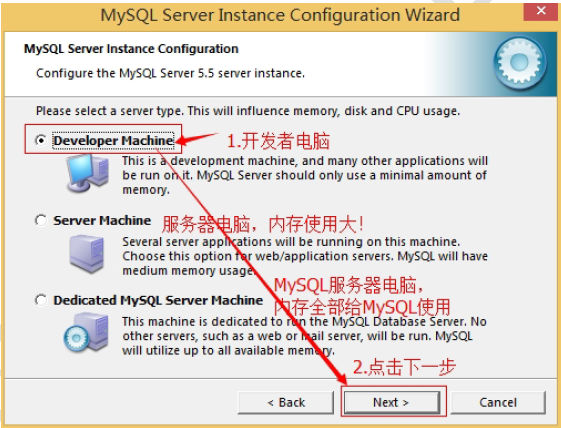
10、选择mysql数据库的大致用途,“Multifunctional Database(通用多功能型,好)”、“Transactional Database Only(服务器类型,专注于事务处理,一般)”、“Non-Transactional Database Only(非事务处理型,较简单,主要做一些监控、记数用,对MyISAM数据类型的支持仅限于non-transactional),按“Next”继续。
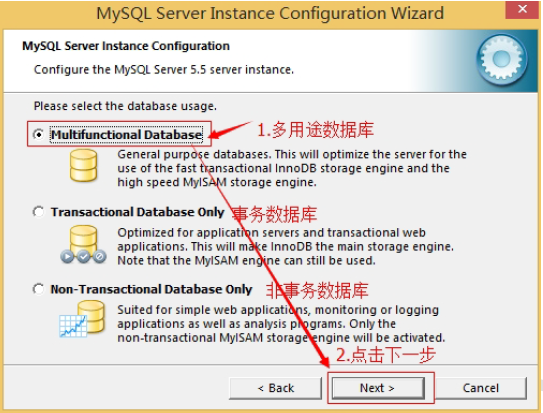
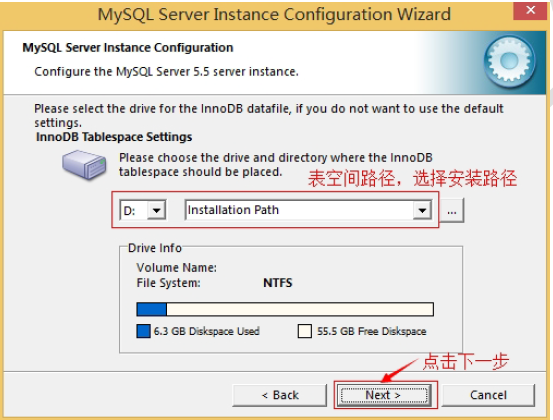
11、选择mysql数据库的大致用途,“Multifunctional Database(通用多功能型,好)”、“Transactional Database Only(服务器类型,专注于事务处理,一般)”、“Non-Transactional Database Only(非事务处理型,较简单,主要做一些监控、记数用,对MyISAM数据类型的支持仅限于non-transactional),按“Next”继续。
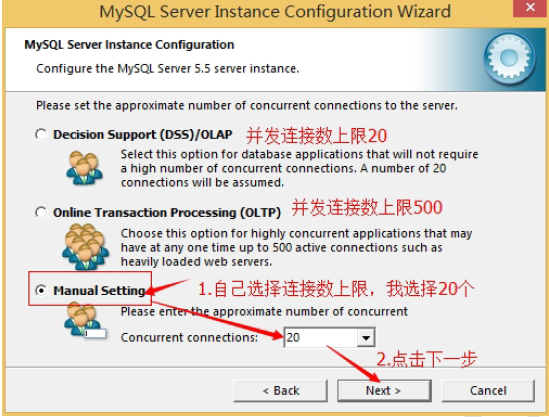
12、是否启用TCP/IP连接,设定端口,如果不启用,就只能在自己的机器上访问mysql数据库了,在这个页面上,您还可以选择“启用标准模式”(Enable Strict Mode),这样MySQL就不会允许细小的语法错误。如果是新手,建议您取消标准模式以减少麻烦。但熟悉MySQL以后,尽量使用标准模式,因为它可以降低有害数据进入数据库的可能性。按“Next”继续 。
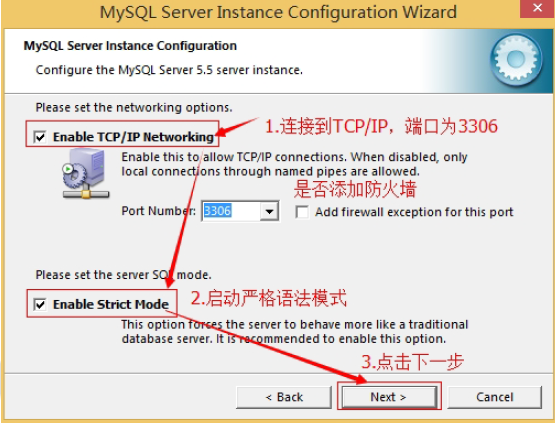
13、就是对mysql默认数据库语言编码进行设置(重要),一般选UTF-8,按 “Next”继续。
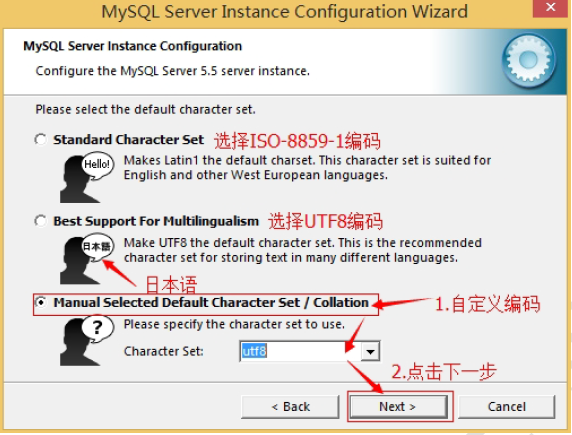
14、选择是否将mysql安装为windows服务,还可以指定Service Name(服务标识名称),是否将mysql的bin目录加入到Windows PATH(加入后,就可以直接使用bin下的文件,而不用指出目录名,比如连接,“mysql.exe -uusername -ppassword;”就可以了,不用指出mysql.exe的完整地址,很方便),我这里全部打上了勾,Service Name不变。按“Next”继续。
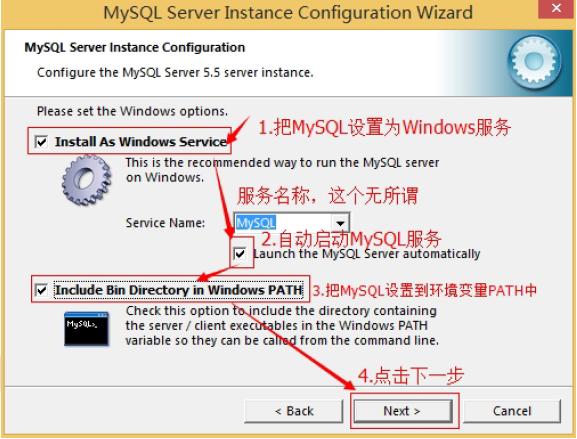
15、询问是否要修改默认root用户(超级管理)的密码。“Enable root access from remote machines(是否允许root用户在其它的机器上登陆,如果要安全,就不要勾上,如果要方便,就勾上它)”。最后“Create An Anonymous Account(新建一个匿名用户,匿名用户可以连接数据库,不能操作数据,包括查询)”,一般就不用勾了,设置完毕,按“Next”继续。
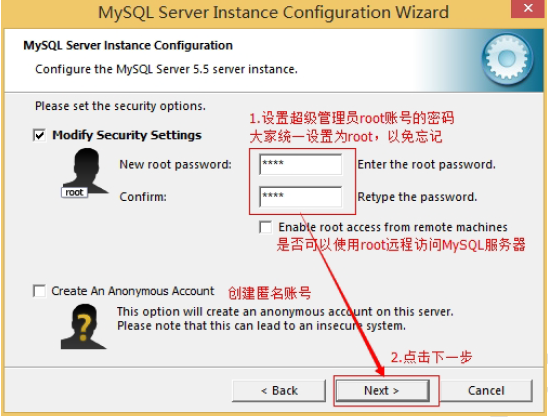
16、确认设置无误,按“Execute”使设置生效,即完成MYSQL的安装和配置。
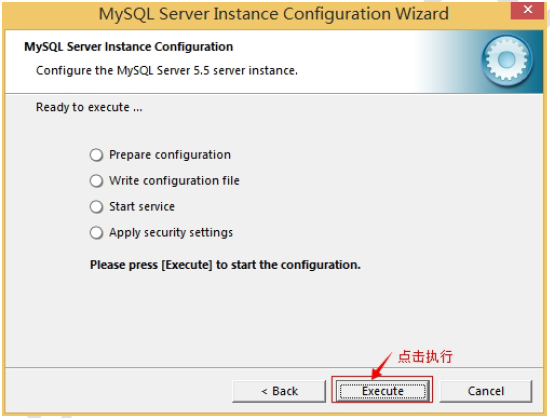
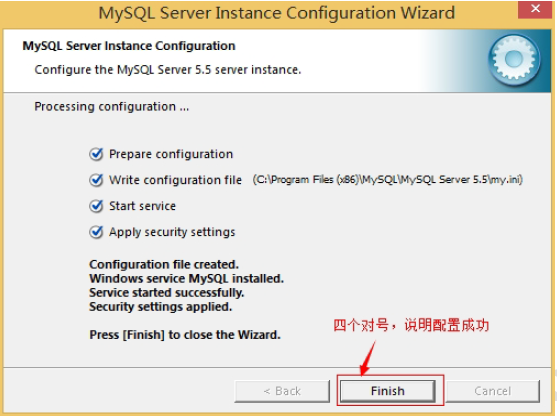
看完上面的数据库安装教程步骤图解,相信大家已经对如何安装数据库十分了解了。现在就按着上面的教程动手试一试吧~
— 申请免费试学名额 —
在职想转行提升,担心学不会?根据个人情况规划学习路线,闯关式自适应学习模式保证学习效果
讲师一对一辅导,在线答疑解惑,指导就业!
相关推荐 更多

Java培训班在线学习方法是什么?
随着互联网技术与教育模式的转变,现在越来越多的同学选择在线学习,区别于常规的线下培训以及自学,在线学习模式学习时间更加自由,同时有行业顶尖的老师在线辅导,也大大提高了大家在线学习的学习效率以及学习效果。不过还有部分同学比较迷茫,纷纷提问:java培训班在线学习方法是什么?
8097
2019-08-08 10:23:30

Redis选择单线程模型的原因分析
双线程的程序可以支持每秒几百万的请求量,众所周知,Redis 作为被广泛使用的内存数据库偏偏选择了单线程模型,这又是为什么呢?其实简单概括起来主要有以下三个原因,方便维护,可以并发的处理任务以及双线程不能解决Redis的性能瓶颈。下面我们来仔细分析一下Redis选择单线程模型的原因。
5546
2020-03-10 18:41:44

Java学习笔记之方法
方法是将具有独立功能的代码块组织成为一个整体,使其具有特殊功能的代码集。需要注意的是,方法必须先创建才可以使用,该过程成为方法定义,而且方法创建后并不是直接可以运行的,需要手动使用后才执行,该过程成为方法调用。下面我们一起来梳理一下关于方法的Java学习笔记吧~
4936
2020-05-21 16:11:09

Sentinel使用教程讲了什么内容?
Sentinel是一个高可用流量管理框架,它的开发语言是Java,作用是从流量控制、熔断降级、系统负载保护等多个维度保护服务的稳定性。因此Java开发者必须要熟练掌握Sentinel的使用。本文将为大家介绍一下Sentinel使用教程,下面一起来看看Sentinel使用教程讲了什么内容吧~
6155
2020-06-23 16:40:54

怎样从0开始学好Java开发?
许多想要从事IT技术工作的朋友,在一开始都会把Java作为入门编程的首选语言。的确,Java作为久盛不衰的流行语言,一直一以来都备受程序开发者的青睐。那么,怎样从0开始学好Java开发呢?这里本文将推荐给大家免费的零基础入门Java开发的在线课程,一起来看看相关课程的介绍吧!
5384
2020-07-15 17:10:31